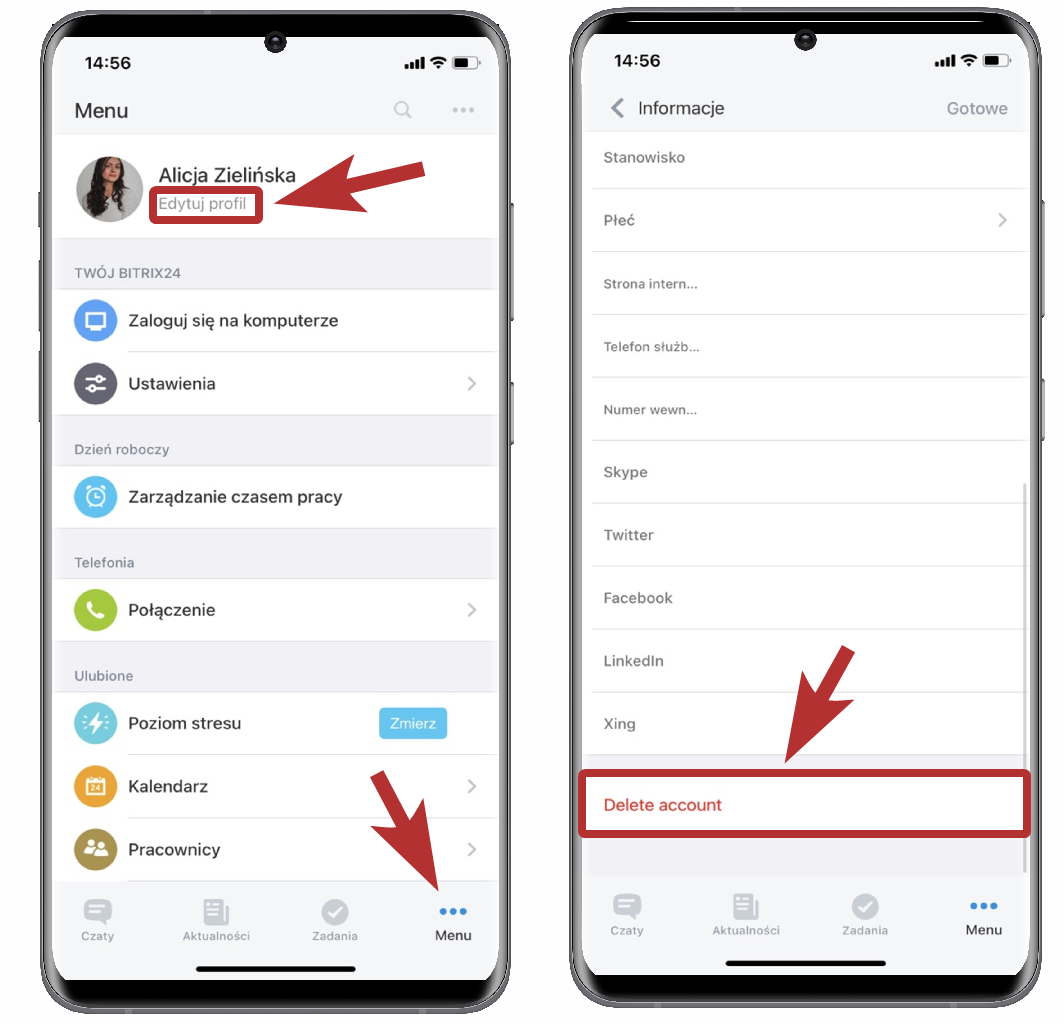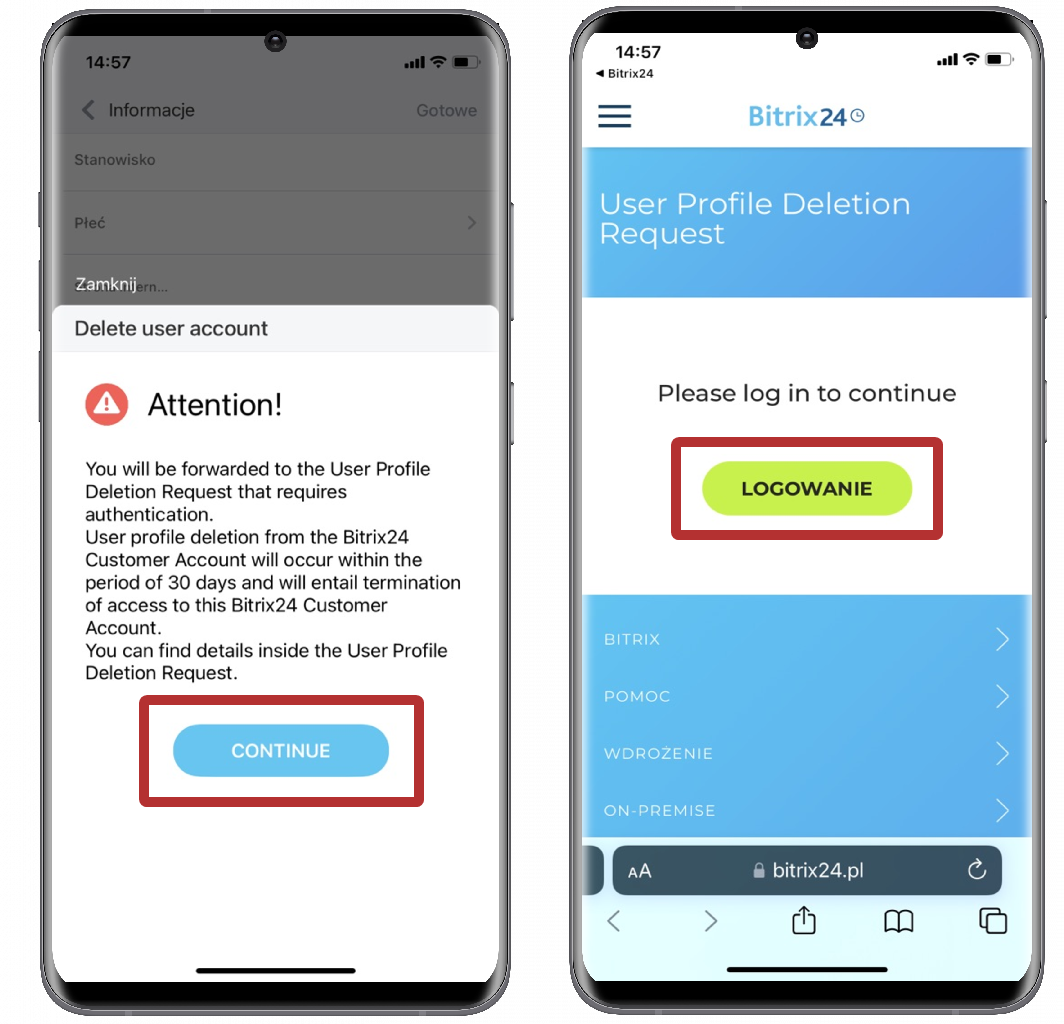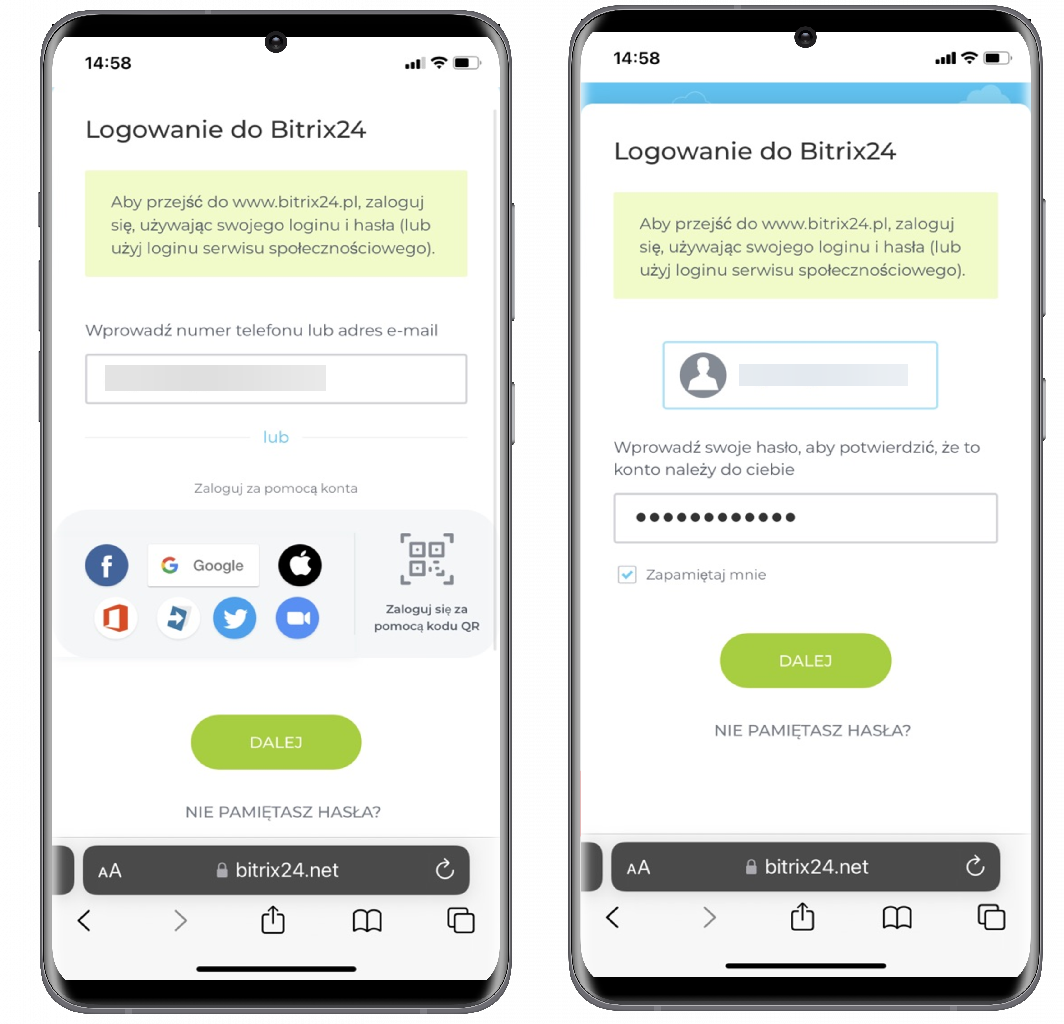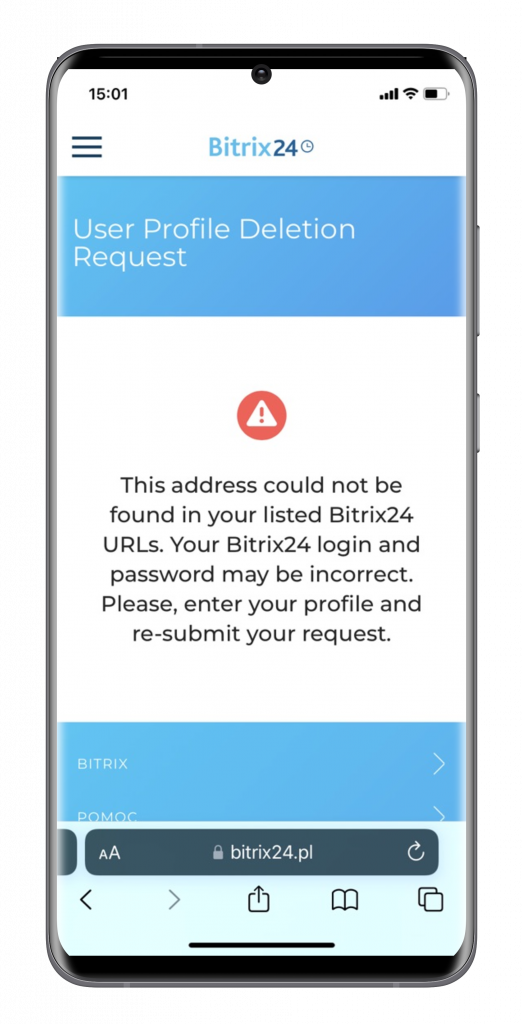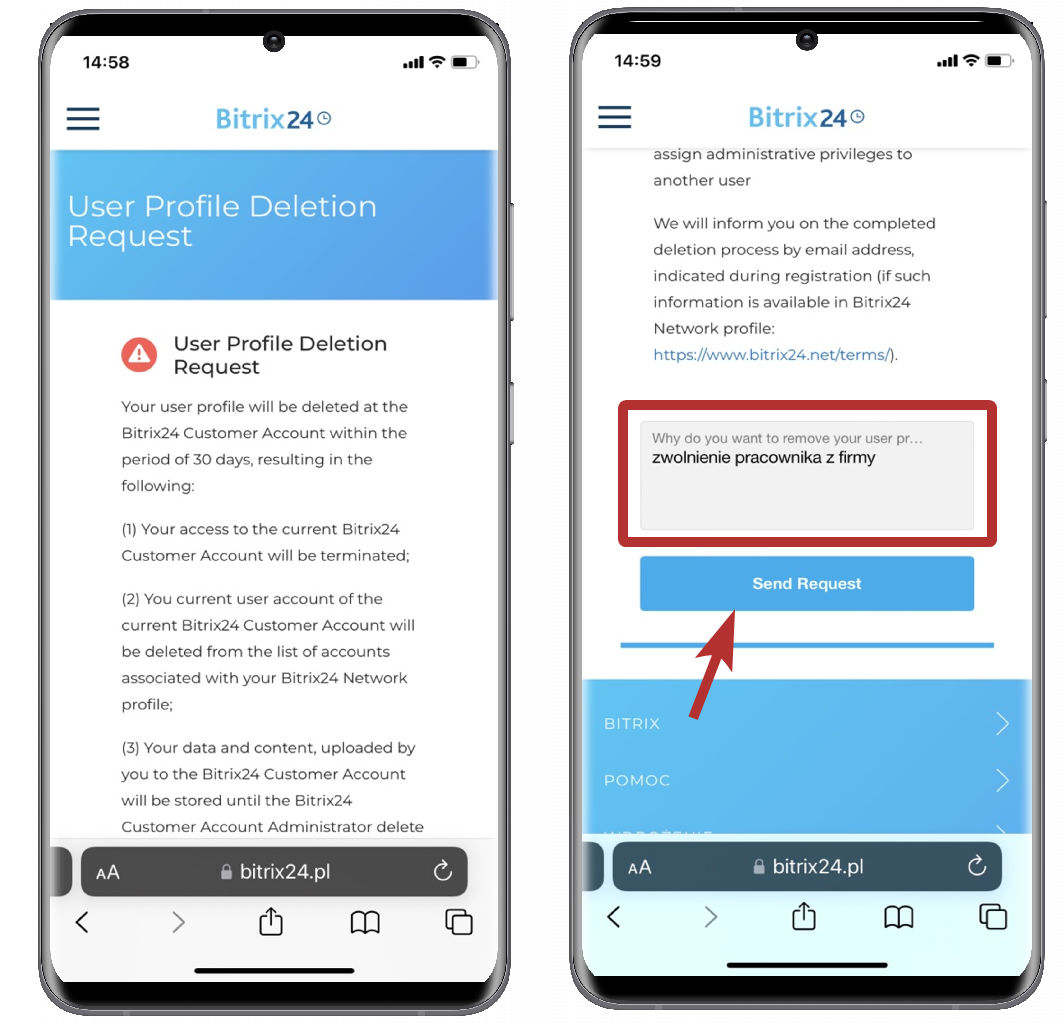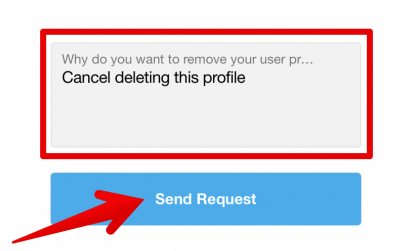Firma Apple wprowadziła nowe wymagania, aby ułatwić użytkownikom zarządzanie ich danymi osobowymi. W związku z tym teraz każdy autoryzowany użytkownik Bitrix24 ma możliwość usunięcia swojego profilu na portalu.
Właściciel profilu musi przesłać prośbę o usunięcie, a my usuniemy profil w ciągu 30 dni.
Jak usunąć profil
Otwórz aplikację mobilną Bitrix24 i zaloguj się do portalu, w którym chcesz usunąć swój profil.
Przejdź do menu i kliknij Edytuj profil. Przewiń w dół i kliknij Usuń profil.
Przeczytaj informacje w oknie ostrzeżenia. Kliknij Kontynuuj, aby wypełnić formularz zgłoszeniowy i zalogować się do profilu, który chcesz usunąć. Aby to zrobić, kliknij Logowanie.
Zaloguj się do portalu w zależności od metody rejestracji wstępnej. Kliknij Dalej.
Jeśli zobaczysz błąd Nie znaleźliśmy tego adresu wśród Bitrix24 - oznacza to, że jesteś zalogowany na konto, które nie jest połączone z potrzebnym portalem. W takim przypadku wyjdź z profilu Bitrix24 i zaloguj się ponownie przy użyciu aktualnych danych. W razie potrzeby wyczyść historię przeglądarki.
Przeczytaj informacje dotyczące usunięcia profilu. Określ przyczynę usunięcia i kliknij Wyślij prośbę.
Twoje konto zostanie usunięte w ciągu 30 dni od przesłania prośby.
O ostatecznym usunięciu Twojego profilu powiadomimy Cię e-mailem, który wskazałeś na swoim koncie Bitrix24.Network.
Co się stanie po usunięciu profilu
Po przetworzeniu Twojej prośby i trwałym usunięciu profilu z portalu:
- Dostęp do tego portalu Bitrix24 zostanie zamknięty.
- Portal zostanie usunięty z listy twoich Bitrix24 w Bitrix24.Network.
- Twoje dane i pliki pozostaną na portalu, dopóki administrator Twojego Bitrix24 ich nie usunie. Lub możesz usunąć je wcześniej.
- Nie będziesz otrzymywać mailingów związanych z tym portalem.
- Na liście pracowników ten użytkownik portalu zostanie oznaczony jako zwolniony.
- Jeśli masz zarejestrowany tylko jeden portal, usunięcie profilu spowoduje całkowite usunięcie konta w Bitrix24.Network, zgodnie z warunkami umowy licencyjnej.
- Jeśli masz kilka portali i chcesz całkowicie usunąć swoje konto Bitrix24.Network, musisz wysłać prośbę o usunięcie z każdego portalu Bitrix24.
Jak anulować prośbę o usunięcie
Jeśli Twój profil nie został jeszcze usunięty, możesz anulować prośbę. W tym celu przejdź do profilu przez aplikację mobilną i ponownie wykonaj czynności opisane powyżej. W formularzu zgłoszeniowym określ anuluj usunięcie profilu i kliknij Wyślij prośbę.